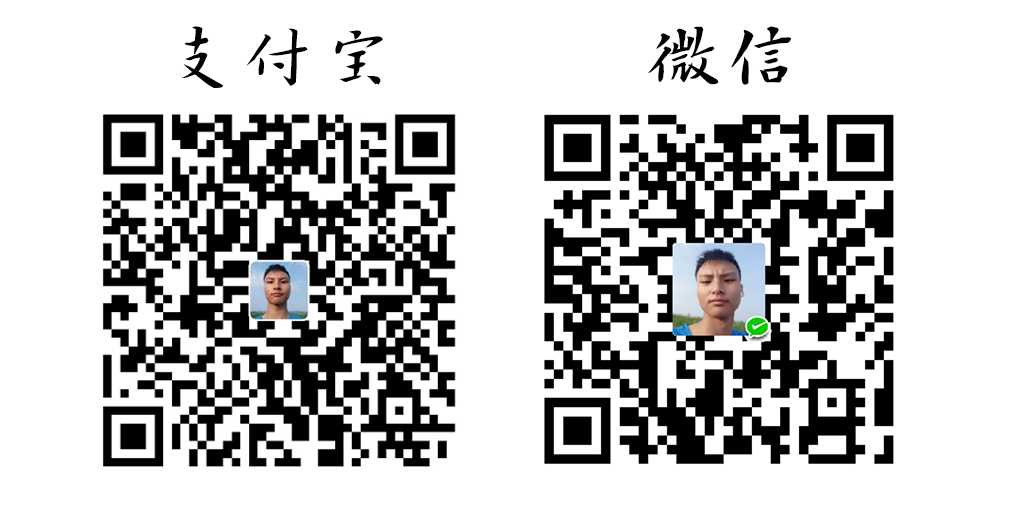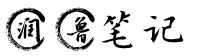开发软件安装教程(二)
Andy 2020-02-10
软件安装
VScode安装与配置
出于兼容问题考虑, 建议您在PC端阅读此文, 以获得最好的阅读体验。
# VScode
# 下载
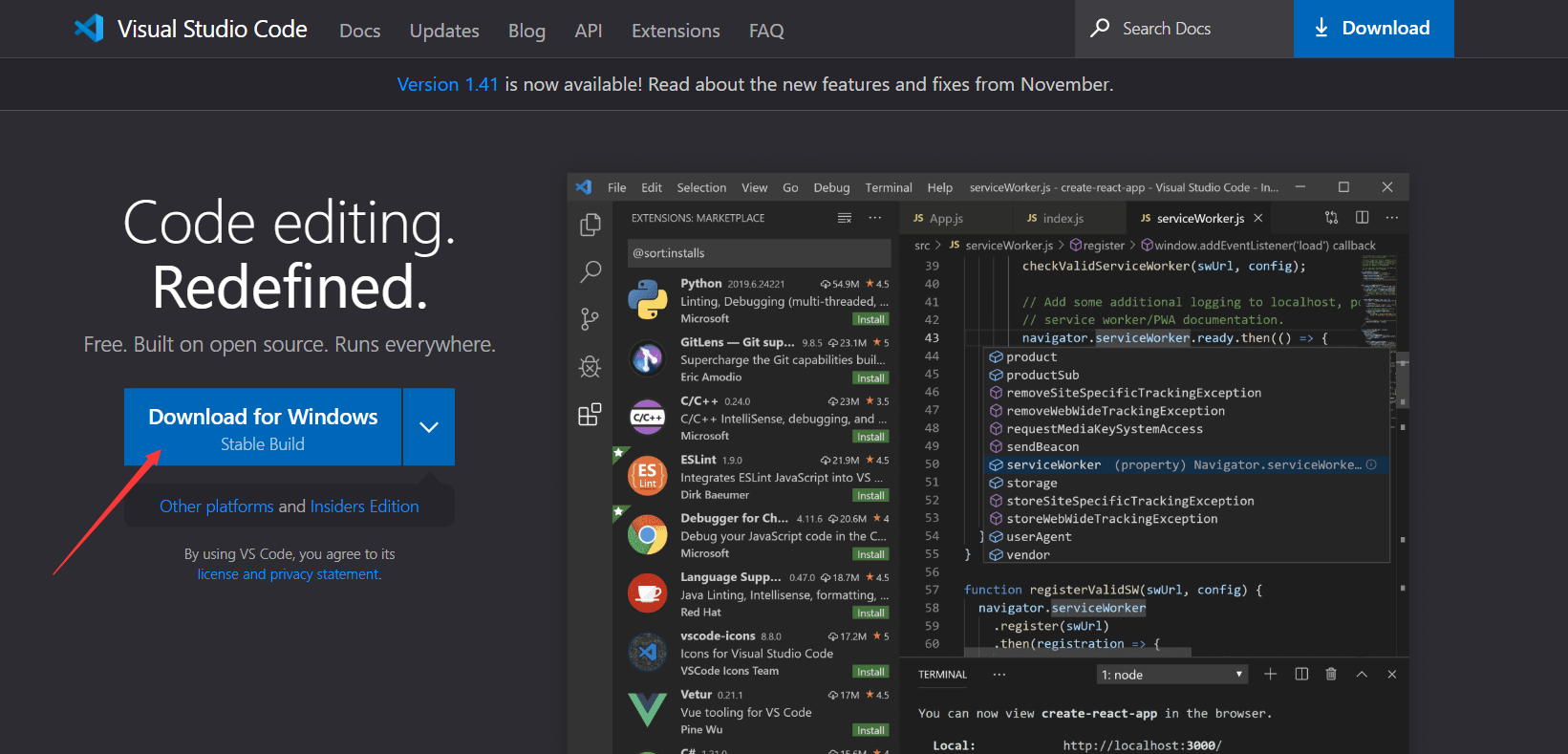
# 安装
- 运行下载得到的安装包,安装...
# 插件安装
# 1、插件推荐
进入插件管理面板
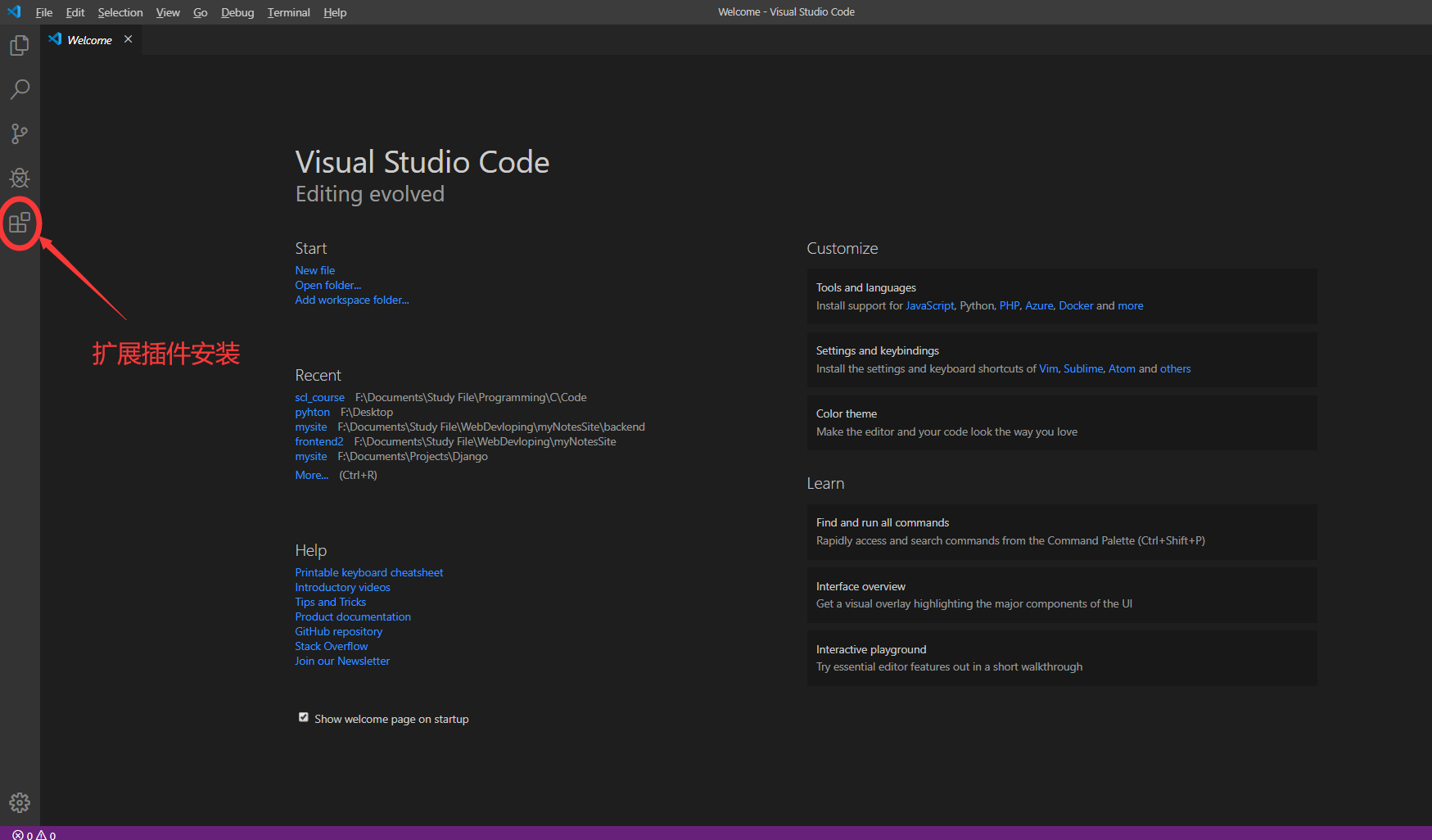
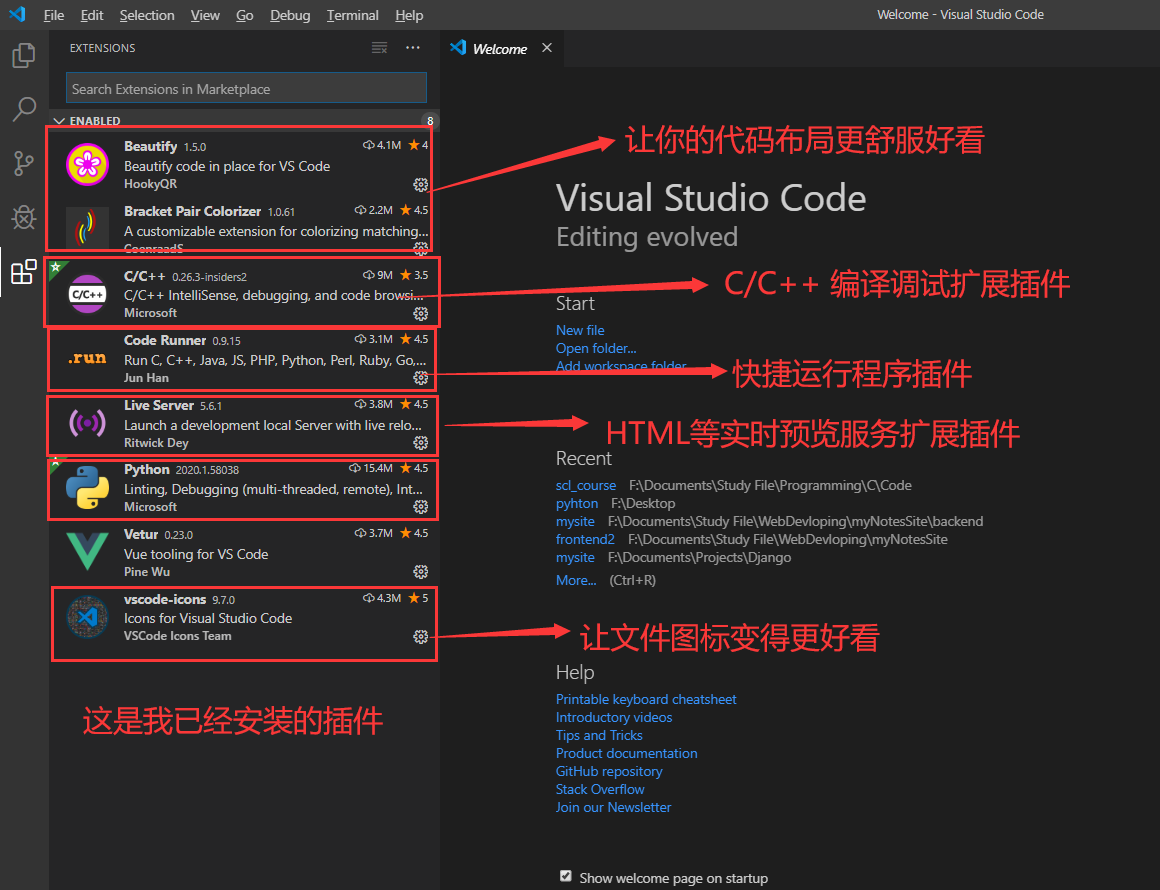
以下插件可全局公共使用,主要功能是美化代码、文件图标等,推荐安装
| 插件名称 | 安装 |
|---|---|
| Beautify | 推荐安装 |
| Bracket Pair Colorizer | 推荐安装 |
| vscode-icons | 推荐安装 |
如果要使用vscode编写并运行C/C++/Python程序,以下插件为必须安装
| 插件名称 | 安装 |
|---|---|
| C/C++ | 必装 |
| Python | 必装 |
| Code Runner | 强烈推荐安装 |
# 2、安装方式
直接搜索安装,安装演示图:

# C/C++ 环境配置
第一步:我们需要把 mingw 相关路径添加到系统环境变量中
前提
你已经正确按照 教程(一) 完成了 Codeblocks 的安装(这确保了你的计算机上已安装 mingw 环境等)。
添加过程:
- 定位到 MinGW 文件夹下的 bin 目录。
- 复制完整路径。完整的路径通常像这样:
D:\Program Files\CodeBlocks\MinGW\bin - 添加到系统环境变量中的 PATH 变量里 。
完整演示如下,
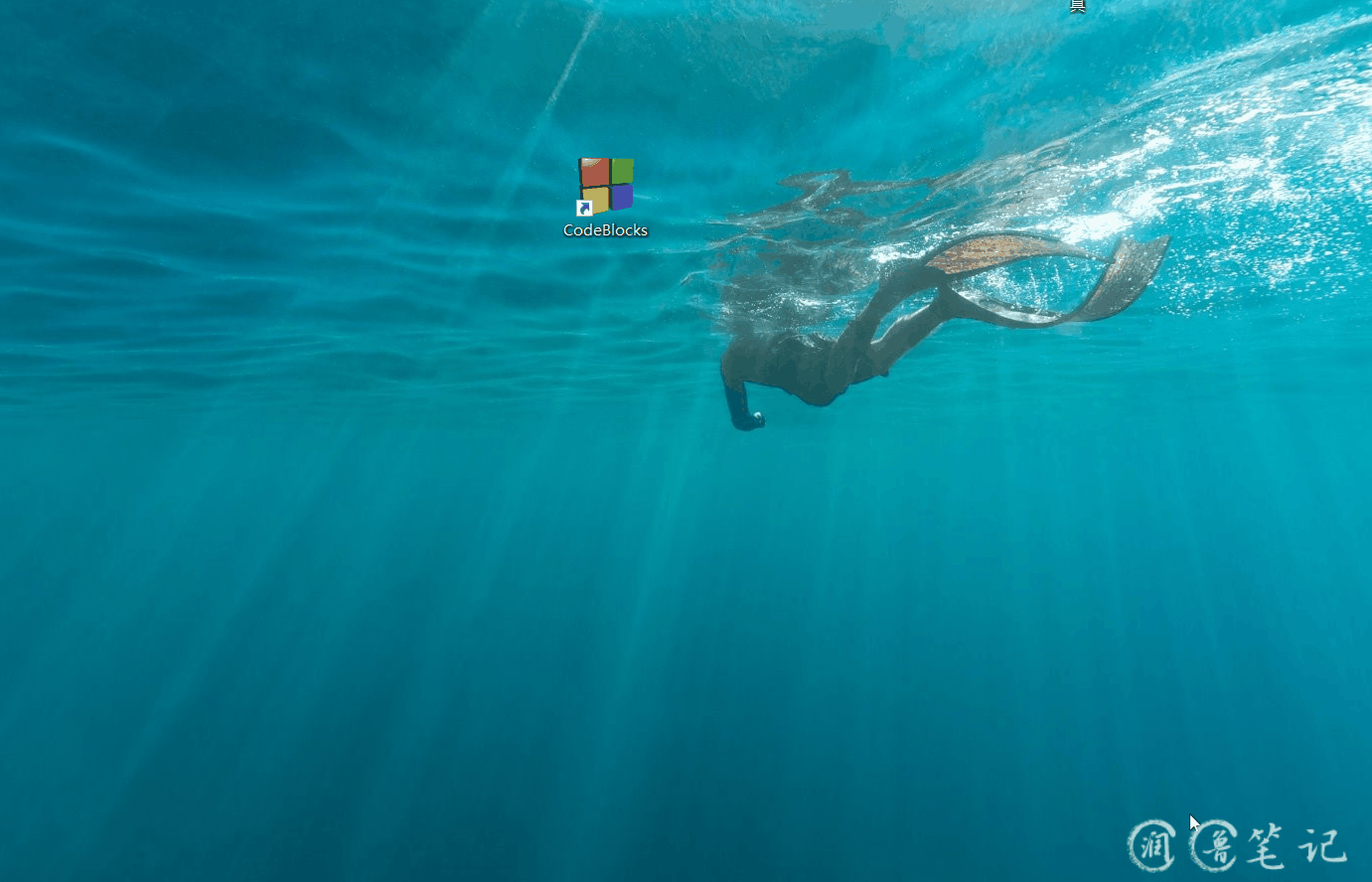
第二步:在 vscode 中测试
前提
1、你已经在你的 vscode 中安装了 C/C++ 扩展插件。
2、你已经在 vscode 安装了 Code Runner 插件。
测试过程
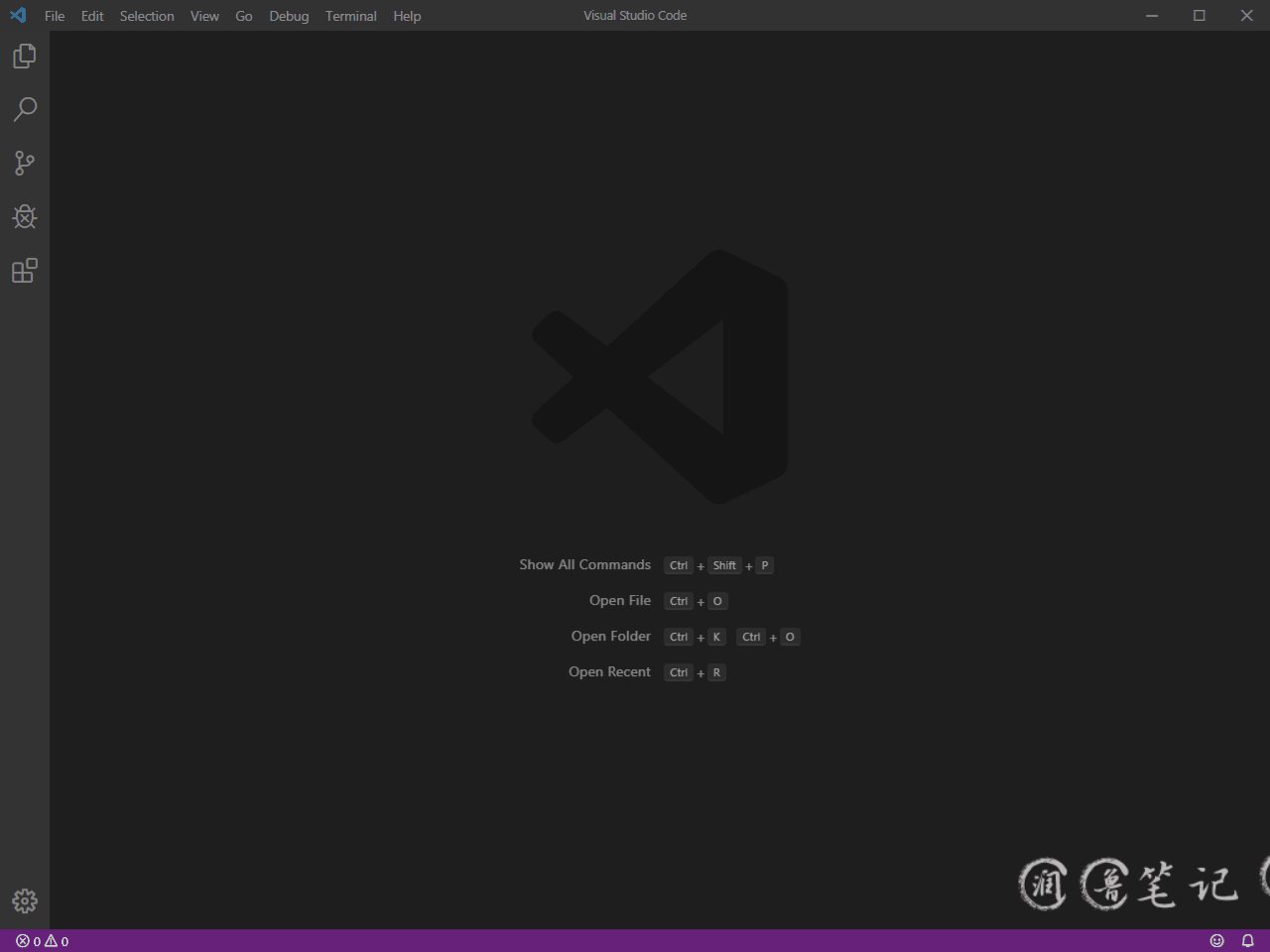
至此你的 vscode c/c++ 环境配置成功。
注意:如果你的程序要求有输入的话需要对Code Runner 进行配置,演示如下,
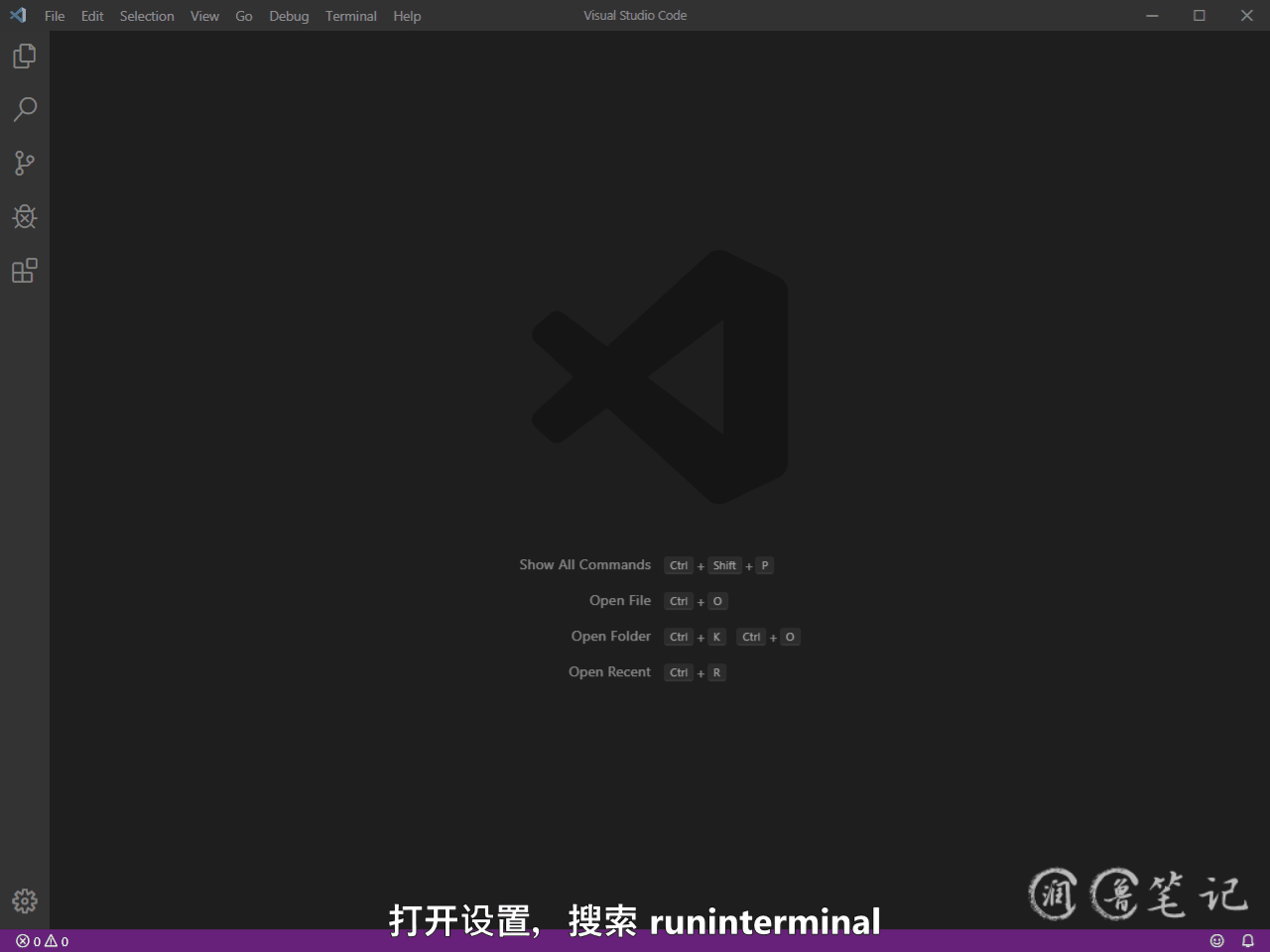
注意:如果你的程序输出出现中文乱码,通常你需要重新为文件编码为 gb2312 ,演示如下,
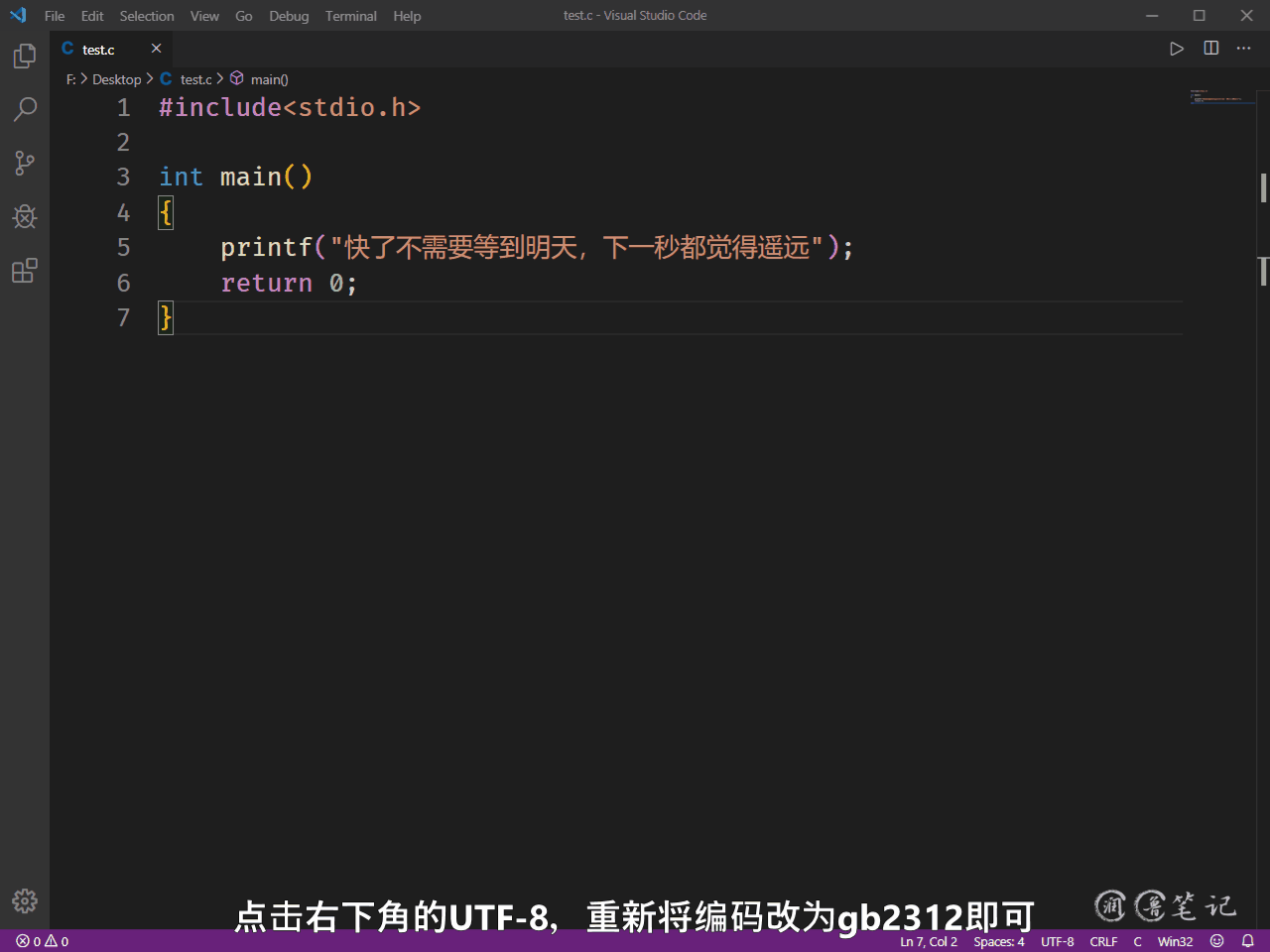
配置完成后,就可以愉快撸代码啦 O(∩_∩)O~
# Python 环境配置
前提
1、你已经正确按照 教程(一) 完成了 Python 的安装(这确保了你的相关系统环境变量已配置成功)。
2、你已经在 vscode 安装了 Python 扩展插件。
3、你已经在 vscode 安装了 Code Runner 插件。
Python 环境相对简单,当你满足了前提条件,通常就可以正常运行 Python 程序了。演示如下,
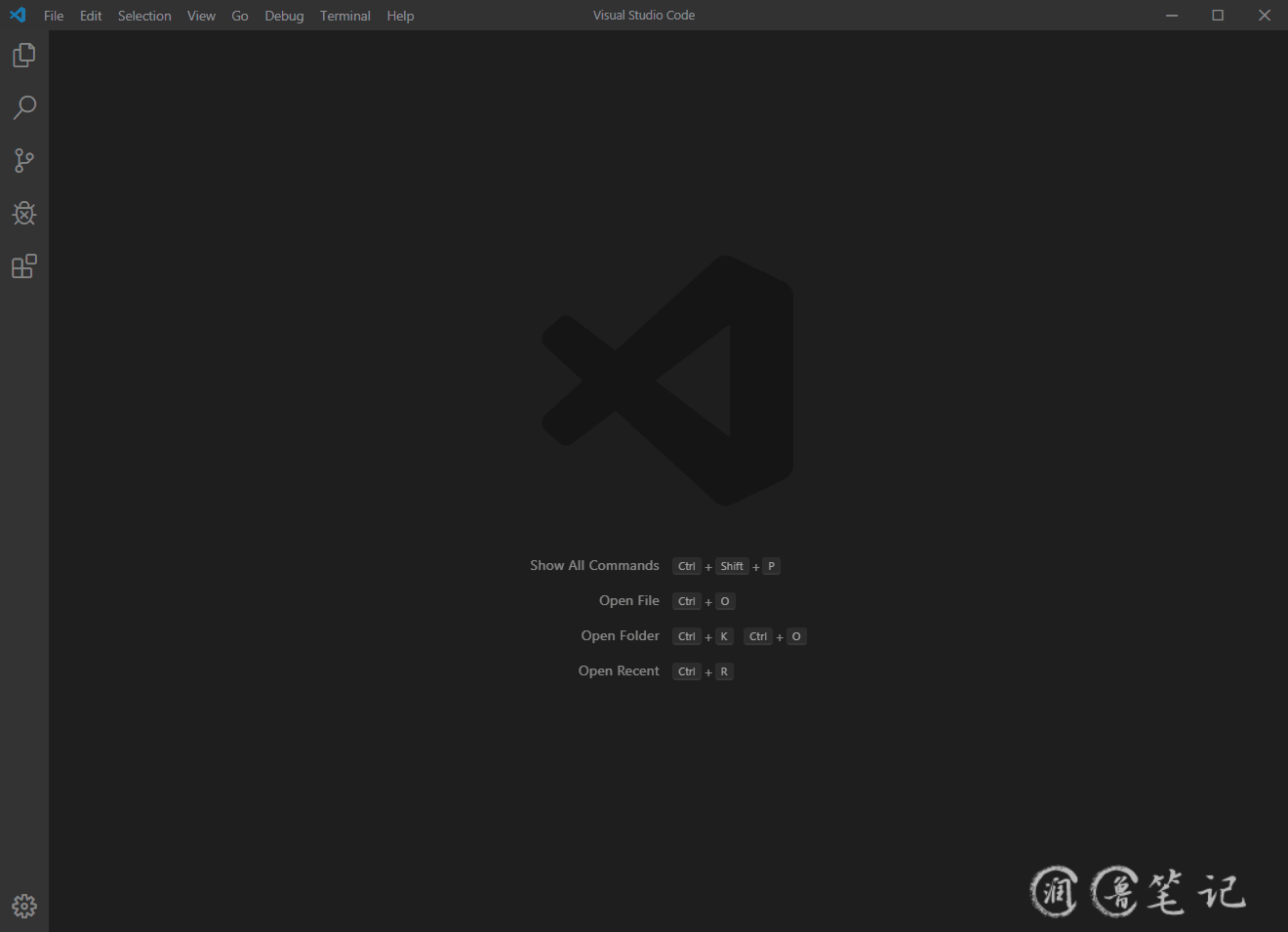
# 说明
- 以上过程适用于大多数情况,如果您安装或者使用过程中遇到其他不明白问题,欢迎和我交流。
- “工欲善其事必先利其器”,vscode 是一个利器,但可能并不适合所有人,适合自己的工具才是最好的,大家酌情选择。
# 评论交流
- 可以在下方回复
- QQ 1739046583
- QQ 交流群 :建设中...
最后,如果你觉得笔记对你有帮助,不妨赞赏一杯可乐😅